كيفية تعطيل جوجل كروم عارض PDF
منوعات / / November 28, 2021
كيفية تعطيل Google Chrome PDF Viewer: لقد جعل عارض PDF المضمن الذي يوفره Chrome حياتنا أسهل حقًا. لا تحتاج إلى تنزيل أي ملف PDF ، ولا تحتاج إلى أي عارض PDF آخر لملفات PDF اليومية التي تصادفك. ولكن في حالة وجود بعض ملفات PDF الطويلة والمهمة حقًا للتعامل معها ، والأشياء التي يجب إبرازها ووضع إشارة عليها ، فإن عارض PDF في Chrome لا يكفي. وللتعامل مع ملفاتك في مكان آخر عارض PDF، سيتعين عليك تنزيل ملف PDF أولاً باستخدام أيقونة التنزيل المتوفرة ثم فتح الملف الذي تم تنزيله في عارض PDF. في الواقع لا ، يمنحك Chrome خيارًا لتعطيل عارض PDF الخاص به وفتح الملفات مباشرة في عارض PDF آخر.
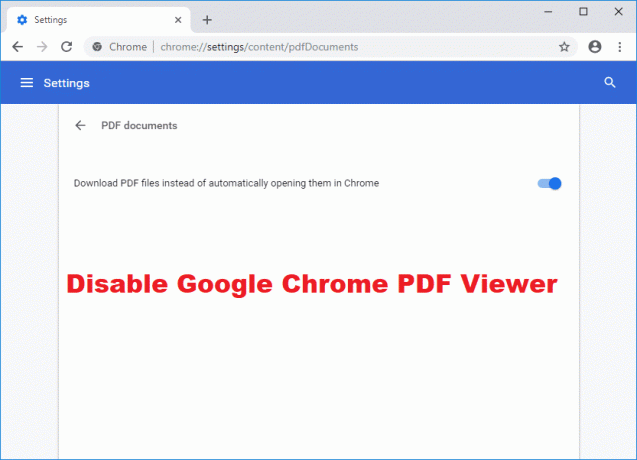
ستعتمد طريقة تعطيل عارض PDF المدمج في Chrome على إصدار Chrome الذي تستخدمه. إذا لم تكن تعرف إصدار Chrome بالفعل ، فيمكنك العثور عليه من خلال:
- انقر فوق قائمة النقاط الثلاث في الزاوية اليمنى العليا من متصفح Chrome.
- يختار 'يساعد"ثم انقر على"حول جوجل كروم’.

- يمكنك رؤية رقم إصدار Chrome الخاص بك في النافذة.
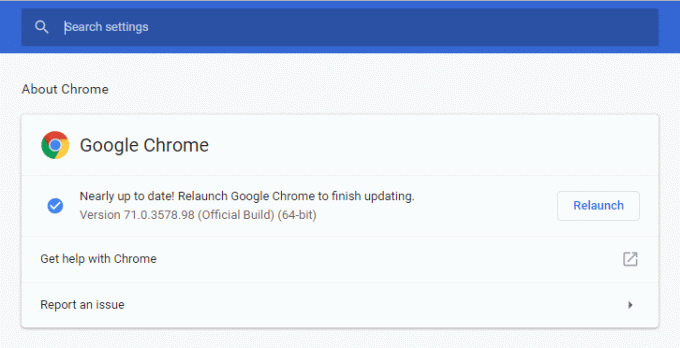
محتويات
- كيفية تعطيل جوجل كروم عارض PDF
- تعطيل Google Chrome PDF Viewer (في الإصدار 60 من Chrome فصاعدًا)
- تعطيل Google Chrome PDF Viewer (في الإصدار 57 من Chrome وما بعده)
- تعطيل Google Chrome PDF Viewer (في إصدار Chrome أقدم من 57)
كيفية تعطيل جوجل كروم عارض PDF
تعطيل Google Chrome PDF Viewer (في الإصدار 60 من Chrome فصاعدًا)
بالنسبة للإصدار 60 من Chrome وما بعده ، يمكنك اختيار ما إذا كنت تريد فتح ملف PDF في ملف PDF المدمج في Chrome عارض أو إذا كنت ترغب في تنزيل الملف مباشرة (ليس لديك خيار تعطيل الملف المدمج مشاهد). لتنزيل الملف مباشرة ،
1.افتح متصفح الويب Chrome.
2- انقر فوق قائمة النقاط الثلاث في الزاوية اليمنى العليا من نافذة Chrome.
3. انقر فوق إعدادات.

4- قم بالتمرير لأسفل إلى أسفل النافذة وانقر فوق متقدم.

5. ابحث عنالخصوصية والأمن"حظر والنقر على"إعدادات المحتوى’.

6- قم بالتمرير لأسفل صفحة إعدادات المحتوى للعثور على "مستندات PDF"وانقر عليها.
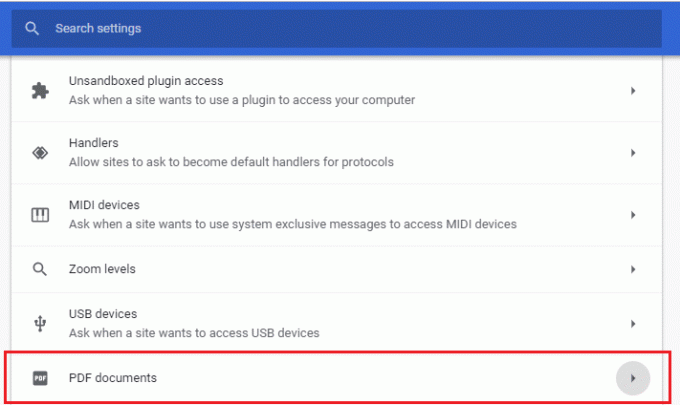
7. يمكنك الآن ممكن التبديل علىقم بتنزيل ملفات PDF بدلاً من فتحها تلقائيًا في Chrome' تحول.

الآن ، عند النقر فوق ملف PDF ، سيتم تنزيله بدلاً من فتحه في Chrome. يمكنك بعد ذلك فتحه في عارض PDF آخر. إذا كنت تريد تعيين عارض PDF افتراضي ،
1.انقر بزر الماوس الأيمن فوق أي ملف PDF الموجود في مستكشف الملفات الخاص بك.
2. انقر فوق "مفتوحة مع"وحدد"اختر تطبيقًا آخر’.
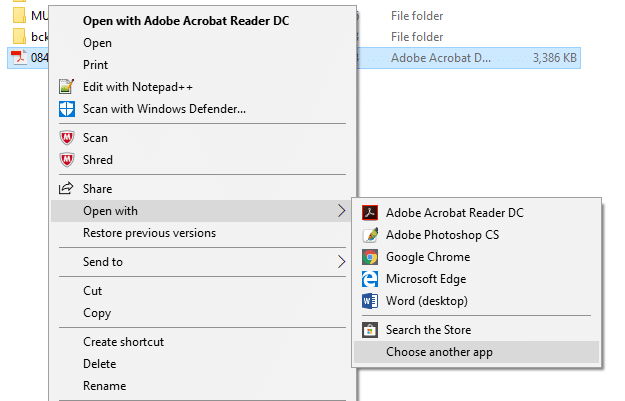
3.حدد عارض PDF الذي تريد تعيينه كافتراضي.
4. تحقق مناستخدم هذا التطبيق دائمًا لفتح ملفات pdf"مربع الاختيار.

5. انقر فوق موافق.
6. تم الآن تعيين عارض PDF الافتراضي الخاص بك.
تعطيل Google Chrome PDF Viewer (في الإصدار 57 من Chrome وما بعده)
من الإصدار 57 إلى 59 ، يمكنك الحصول على خيار لفتح ملفات PDF في عارض PDF الافتراضي الخاص بك. لفعل هذا،
1.افتح متصفح الويب Chrome.
2. انقر فوق قائمة ثلاثية النقاط في الزاوية اليمنى العليا من نافذة Chrome.
3. انقر فوق إعدادات ثم انقر فوق "أظهر الاعدادات المتقدمة’.

4. انتقل إلى قسم الخصوصية وانقر علىإعدادات المحتوى’.
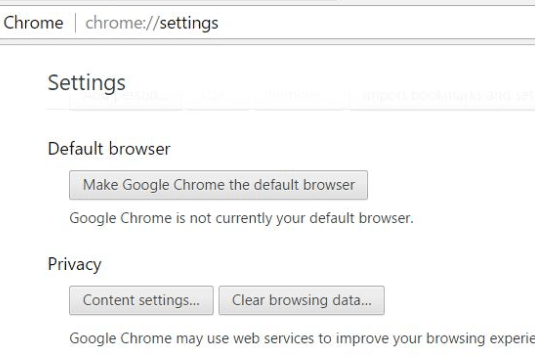
5- قم بالتمرير لأسفل النافذة. سوف تجد 'مستندات PDFالعنوان.
6- تحت العنوان ، حدد المربعافتح ملفات PDF في تطبيق عارض PDF الافتراضي’.

تعطيل Google Chrome PDF Viewer (في إصدار Chrome أقدم من 57)
لتعطيل عارض PDF في Chrome على إصدار أقدم من 57 ، تكون العملية سهلة نسبيًا.
- افتح متصفح الويب Chrome.
- في شريط العنوان ، اكتب حول: الإضافات.
- سيتم فتح صفحة الملحقات.
- انقر فوق تعطيل ضمن "عارض PDF في Chrome".
- تم الآن تعطيل عارض PDF المدمج.
إذا كان عليك استخدام عارض PDF آخر مع ملفاتك بانتظام ، فيمكنك استخدام هذه الطرق لتعطيل عارض PDF في Chrome. ومع ذلك ، إذا كنت ترغب في فتح عدد قليل من الملفات في عارض PDF مختلف وكنت تفضل بشكل عام عارض PDF في Chrome ، فإنني أوصيك بتنزيل الملف صراحةً من خلال النقر على رمز التنزيل في الزاوية اليسرى العلوية من العارض ثم فتحه بالرمز المطلوب ، بدلاً من تعطيل عارض PDF المدمج في Chrome كليا.
موصى به:
- كيفية إصلاح تعارض عنوان IP
- توقف Microsoft Word عن العمل [ستجد حلاً]
- هل تريد تحرير ملف Hosts في نظام التشغيل Windows 10؟ إليك كيفية القيام بذلك!
- حذف حساب Gmail نهائيًا (بالصور)
نأمل أن تساعدك إحدى الطرق المذكورة أعلاه بالتأكيد على ذلك تعطيل Google Chrome PDF Viewer ولكن إذا كان لا يزال لديك أي أسئلة بخصوص هذه المقالة ، فلا تتردد في طرحها في قسم التعليقات.


